Datoteka Filter Manager oz fltmgr.sys je odgovoren za to, da ostane vsa datoteka, ki je shranjena na uporabnikovem trdem disku, na svojih lokacijah. Napaka modrega zaslona IZJEMA SISTEMSKE STORITVE (fltmgr.sys) je posledica napake z gonilnikom, ki je odgovoren za omogočanje komunikacije med strojno opremo in računalnikom. To pomeni, da ta gonilnik omogoča neposreden dostop do notranje strojne opreme s samega CPU. Za radovedneže fltmgr.sys se nahaja v C: \ Windows \ System32 \ drivers.

Velikokrat pride do BSOD zaradi napake v tej datoteki, kot je omenjeno zgoraj. Toda včasih se po ponovnem zagonu računalnika zaradi te napake ne morete prijaviti v računalnik. Torej bomo zajeli tudi ta scenarij.
SYSTEM_SERVICE_EXCEPTION (fltmgr.sys) Napaka modrega zaslona
Obravnavali bomo štiri glavne metode, s katerimi bomo poskušali odpraviti težave. Vendar je vedno priporočljivo, da v računalniku ustvarite točko za obnovitev sistema. Za izvedbo vseh teh popravkov priporočamo, da se najprej zaženete v varnem načinu. Ko se zaženete v varnem načinu, sledite tem načinom enega za drugim.
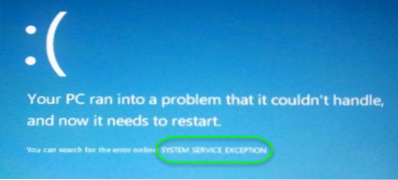
1] Zaženite Windows Update
Ker je vir tega fltmgr.datoteka sys je Microsoft; boste morda želeli zagnati Windows Update in preveriti, ali težavo odpravlja.
2] Zaženite sfc / scannow
Zdaj pritisnite WINKEY + X kombinacija gumbov ali z desno miškino tipko kliknite gumb Start in kliknite na Ukazni poziv (skrbnik) ali preprosto poiščite cmd v iskalnem polju Cortana z desno miškino tipko kliknite ikono ukaznega poziva in kliknite Zaženi kot skrbnik. Kliknite na Da za poziv UAC ali nadzor uporabniškega računa, ki ga dobite. Nato se bo končno odprlo okno ukaznega poziva.
Po tem vnesite naslednji ukaz,
sfc / scannow
In potem zadel Enter.
Naj nato skenira celoten pogon za morebitne napake in nato Znova zaženi računalnik, da preveri, ali je odpravil napako modrega zaslona smrti.
3] Zaženite orodje za odpravljanje težav na modrem zaslonu
Zaženete lahko tudi orodje za odpravljanje težav na modrem zaslonu. Vgrajeno orodje za odpravljanje težav je enostavno zagnati in samodejno popravi BSOD-je. Microsoftovo spletno orodje za odpravljanje težav z modrim zaslonom Windows 10 je čarovnik, ki naj bi uporabnikom začetnikom pomagal popraviti napake Stop. Na tej poti ponuja koristne povezave.
4] Preverjanje strojne opreme glede fizičnih težav
Včasih lahko napačna strojna oprema povzroči, da gonilnik programske opreme ne deluje pravilno. Priporočamo, da preverite notranje komponente CPU-ja za morebitne težave. Te težave ne nastanejo le, če naprava naleti na fizične poškodbe, temveč jih lahko povzročijo tudi nihanja napetosti in kratki stiki.
Morda boste želeli zagnati ChkDsk. Za preverjanje in popravilo napak na disku na pogonu C lahko zaženete ukaz, kot je prikazan spodaj:
chkdsk c: / f / r
Vse najboljše!

 Phenquestions
Phenquestions


